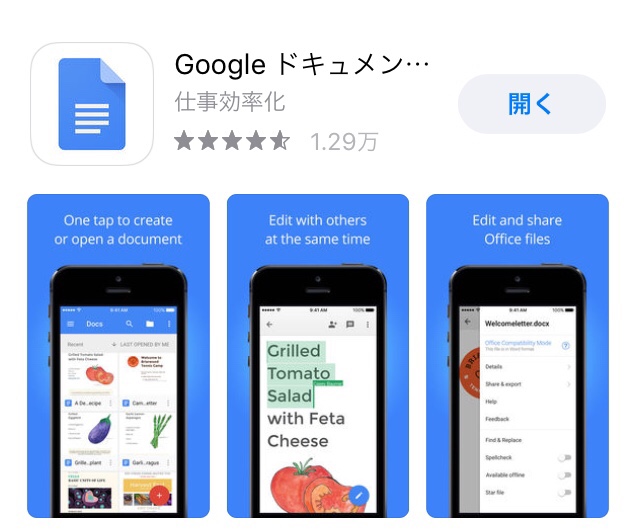最近、WordよりGoogleドキュメントの使用頻度が高かったりするんだよね。仕事の文章を書き上げるのはどうしてもWordになりますが、多人数で作業となるとGoogleドキュメントが使いやすかったりします。(オンラインWordってのもあるんだけど、みんなで共同作業って場合はGoogleドキュメントの方が便利がいいように思えます。)
さてGoogleドキュメントは多機能なわけですが、今回はその多機能を紹介するわけじゃなく簡単な機能をお伝えしようと思うんですよね。ズバリ「文字数」についてです。だいたい入稿する際は何文字以内で...ってのがあるんですよね。
PCの場合
上部のメニューバーにある[ツール]→[文字カウント]を押せばポップアップが出てきて文字数がわかります。(すごく簡単!)
iPhoneの場合
右上の点みっつ(横に点が3個ある所)を押し、[文字カウント]を押せば右側からウニョウニョって出てきます。
Androidの場合
右上の点みっつ(縦に点が3個ある所)を押し、[文字カウント]を押せば右側からウニョウニョって出てきます。
ねっ?すごく簡単でしょ?何故こんな記事を書いてるのかというと、せっかく入稿したのに文字数が大幅にオーバーしてるケースとかがあるんですよね。あとで指摘されて「うっ!!」となるより、終わったあとに何文字くらい書いたんだろう?って見直しができるってことを、知ってるのと知らないのとでは大きく違うと思ったので。
さらにPCのみになるんだけど、Googleドキュメントにもアドオンってのがあるんだよね。「Better Word Count」っていうんだけど、それをインストールすればリアルタイムに文字数が確認できます。
アドオン「Better Word Count」のインストール方法
・ドキュメントのファイルを開く
・上部のメニューバーより、[アドオン]→[アドオンを取得]をクリック
・検索バーに「Better Word Count」と入力し、[+無料]をクリック
・インストール終了後、上部のメニューバーから[アドオン]をクリック
・Better Word Countって表示が出てくるんでカーソルを持って行くと右側にOpen Toolsって出てくるんでそこをクリック
以上で終わりw右側にリアルタイムの文字数が出てくるよ!英語表記だけど「単語数」「文字数」「文字数(空白除く)」でいいんじゃないかな。目障りな時は右上の×で消すこともできちゃうよ。